3 Ways to Find Microsoft SQL Server Product Key [2022 Complete Guide]
Lost or can ’ t find your Microsoft SQL Server product key on Windows Server computers? Rentoutua. Tämä sivu opastaa sinua paikantaa ja löytää Microsoft SQL Server product key menestyksellä 3 luotettavia menetelmiä. Aloitetaan.
Tämä sivu keskittyy tarjoamaan ammattimaisia & tehokkaita ratkaisuja, joiden avulla voit löytää puuttuvan tai hakea tuoteavaimen Microsoft SQL Serverille. Seuraa löytää Microsoft SQL Server tuote nyt.
onko SQL Server-palvelimella lisenssiavainta?
Kyllä, Microsoft SQL serverillä on tuoteavain. Kuitenkin, se ei ole kuin Windows-käyttöjärjestelmä tai Office-sovellukset, SQL-lisenssiavain on upotettu aktivointi ohjatun ohjelmiston.
tämän seurauksena et itse asiassa suoraan löydä lisenssikoodia admin Centeristä. Joten mistä löydät SQL product key asennuksen jälkeen?
Jatka lukemista ja keskustelemme tästä, jolloin sinun on helppo paikantaa SQL Server 2019/2017/2016 lisenssi ja jopa vanhemmat versiot.
Miten löydän SQL Server-Tuoteavaimeni? Sinulla on 3 tapaa tässä apua
ennen oppaan aloittamista, etsimme netistä ja huomasimme, että useimmat ratkaisut, jotka tarjotaan Microsoft SQL Server-tuoteavainten löytämiseksi, on kuvattu hämärällä tavalla.
tässä keräsimme 3 käytännöllistä tapaa ja teemme selväksi, että voit seurata SQL Server-lisenssin hakemista:
#1. Käytä 1-Click SQL Server Product Key Finder
#2. Käytä Rekisteriä
#3. Käytä Powershellia
koskee: SQL Server 2019/2017/2016/2014/2012/2008 R2/2008/2003/2000, jne.
pikaopas:
- helpoin ja tehokkain tapa löytää Microsoft SQL Server product key, kolmannen osapuolen product key finder-EaseUS Key Finder on täällä auttaa.
- jos haluat löytää SQL Server product key ilmaiseksi, kokeile vinkkejä Menetelmä 2 ja Menetelmä 3.
nyt aloitetaan SQL Server-tuoteavainten löytäminen Windows Server-tietokoneista.
#1. Käytä 1-click Microsoft SQL Server Product Key Finder-EaseUS Key Finder
Find Microsoft SQL Server Product Key in 1-Click
EaseUS Key Finder mahdollistaa kaikilla Microsoft SQL Server-käyttäjien, Windows Serverin ja Windows-käyttäjien tasoilla yksinkertaisesti löytää asennetun käyttöjärjestelmän, ohjelmiston ja ohjelmien tuoteavaimet yksinkertaisella napsautuksella.
SQL Server-avaimen löytämisen lisäksi tämä ohjelmisto toimii myös:
- Etsi product key Windows 11/10/8. 1/8/7 ja kaikki Windows Server-järjestelmät.
- Etsi toimisto 365/2019/2017 jne., Tuotetunnus.
- Etsi Adobe serial key Photoshopiin, ensi-iltaan, After Effectsiin jne.
- Etsi selain Chrome, Edge, Firefox-tili ja salasana.
- Etsi WiFi-koodit jne.
How to Find Microsoft SQL Server Product Key:
Step 1. Klikkaa ” sovellus ”välilehti”rekisteriavain”.

Vaihe 2. Näytä sovellusten rekisteriavaimet oikeassa paneelissa. EaseUS Key Finder näyttää kaikki avaimet asennetun ohjelmiston. Kopioi sarjanumerot. Myös, voit klikata ” Tulosta ”tai”Tallenna”.

#2. Rekisterin avulla voit etsiä SQL Serverin tuotekoodia
ilmaiseksi SQL Serverin tuotekoodia
Windows Serverin tietokoneen Rekisterieditori toimii myös SQL Serverin tuoteavaimen löytämiseksi. Ole varovainen, kun selaat Rekisterieditoria seuraavien vaiheiden avulla SQL Server-avainarvon löytämiseksi:
huomaa, että rekisterin polku voi vaihdella riippuen eri SQL Server-versioista.
Vaihe 1. Napsauta hiiren kakkospainikkeella Windows-kuvaketta ja valitse ”search”.
Vaihe 2. Avaa Rekisterieditori kirjoittamalla regedit ja painamalla Enter.
Vaihe 3. Siirry polulle ja etsi tuotekoodin arvo:
HKEY_LOCAL_MACHINE\SOFTWARE\Microsoft \ Microsoft SQL Server\MSSQL.1\Setup
Vaihe 4. Kaksoisnapsauta ProductCode-arvoa, sitten voit tarkastella SQL Server-avainta.
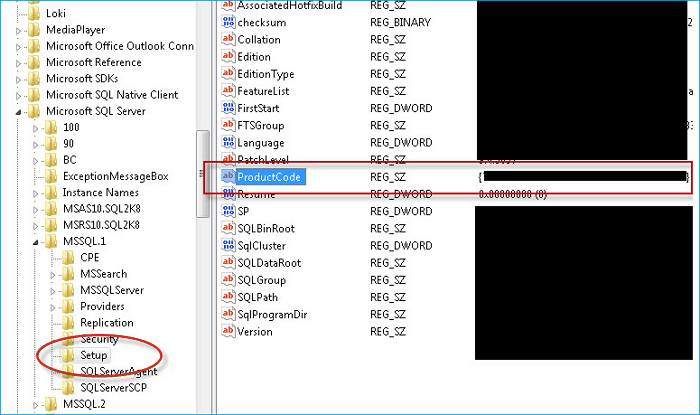
#3. Käytä Powershellia saadaksesi takaisin SQL Server Product Key-tiedot
Komentoriviratkaisu SQL Server Keyn löytämiseen
tämä menetelmä toimii hakemaan SQL Server product key-avaimen asiakas-tai Palvelinkoneesi olemassa olevasta asennuksesta. Useimmiten tämä tapahtuu, kun sinulla on vanha palvelin siirtää tai siirtää ja kukaan ei muista, missä lisenssi on.
tässä ovat vaiheet, joiden avulla löydät SQL Server product Keyn Powershellilla:
Step 1. Napsauta hiiren kakkospainikkeella Windows-kuvaketta ja valitse ”PowerShell”.
Vaihe 2. Kirjoita seuraava komento Powershellissa ja paina Enter:
funktio GetSqlServerProductKey {
## funktio hakea SQL 2008-palvelimen lisenssiavain.
param ($targets =”.”)
$hklm = 2147483650
$regPath = ”SOFTWARE\Microsoft\Microsoft SQL Server\100\Tools\Setup”
$regValue1 = ”Digitaltrod”
$regValue2 = ”PatchLevel”
$regValue3 = ”Edition”
Foreach ($target in $targets) {
$productkey = $null
$win32os = $null
$WMI = ”\\$Target\root\default:Stdregprov”
$data = $WMI.GetBinaryValue($hklm,$regPath,$regValue1)
$SQLver = $wmi.GetstringValue($hklm,$regPath,$regValue2).svalue
$SQLedition = $wmi.GetstringValue($hklm,$regPath,$regValue3).svalue
$binArray = ($data.uValue)
$charsArray = ”B”,”C”,”D”,”F”,”G”,”H”,”J”,”K”,”M”,”P”,”Q”,”R”,”T”,”V”,”W”,”X”,”Y”,”2″,”3″,”4″,”6″,”7″,”8″,”9″
## decrypt base24 encoded binary data
For ($i = 24; $i -ge 0; $i–) {
$k = 0
For ($j = 14; $j -ge 0; $j–) {
$k = $k * 256 -bxor $binArray
$binArray = ::tynkä ($k / 24)
$k = $k % 24
}
$productKey = $charsArray + $productKey
If (($I % 5-ekv 0) -and ($I-ne 0)) {
$productKey = ” – ” + $productKey
}
}
$win32os = Get-WmiObject Win32_OperatingSystem-computer $target
$obj = New-Object Object
$obj | Add-Member Noteproperty Computer-value $target
$obj | Add-Member Noteproperty OSCaption-value $win32os.Kuvateksti
$obj / Add-Member Noteproperty OSArch-arvo $win32os.OSArchitecture
$obj | Add-Member Noteproperty sqlver-value $sqlver
$obj | Add-Member Noteproperty SQLedition-value $SQLedition
$obj | Add-Member Noteproperty ProductKey-value $productkey
$obj
}
}
#1. Korvaa SQL Server 2012: ssa rivit 5 ja 16 seuraavalla rivillä:
- $regPath = ”SOFTWARE\Microsoft\Microsoft SQL Server\110\Tools\Setup”
- $binArray = ($data.uValue)
#2. Korvaa SQL Server 2014: ssä DigitalProductID rekisterissä olevalla oikealla ilmentymän nimellä ja korvaa rivi 5 seuraavalla rivillä:
- $regPath = ” ohjelmisto\Microsoft\Microsoft SQL Server\MSSQL12.\Setup”
Vaihe 3. Kirjoita GetSqlServerProductKey ja paina Enter.
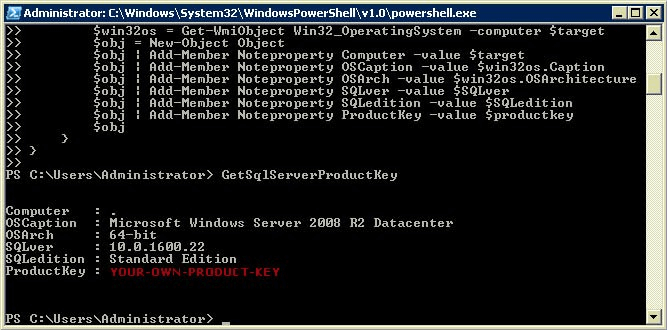
tämän jälkeen näet SQL Serverin tuoteavaimen PowerShell-ikkunassa.
SQL Server Product Keyn löytäminen on mahdollista, valitse helpoin tapa saada apua nyt
monissa tapauksissa SQL Server product Keyn löytäminen on välttämätöntä. Tällä sivulla, keräsimme 3 luotettavia menetelmiä voit seurata ja palauttaa puuttuva tuotekoodi SQL Server.
- helpoimmin ulos pääsee EaseUS Key Finder-ratkaisulla, jota voi hakea kokeiluun.